1、首先第一步我们打开cdr软件,在菜单栏中选择 文件→新建

2、接下来我们可以在左边的工具栏中点击一下艺术笔工具如图所示

3、然后我们在上方的属性栏中选择一下-对象-选项,如图所示

4、接下来我们在图形的选项中选择化妆品的形状如图所示
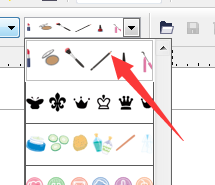
5、然后我们在任意的空白处用艺术笔工具左键点击拖动鼠标画一个线条,系统自动生成各类的化妆品图形,如图所示
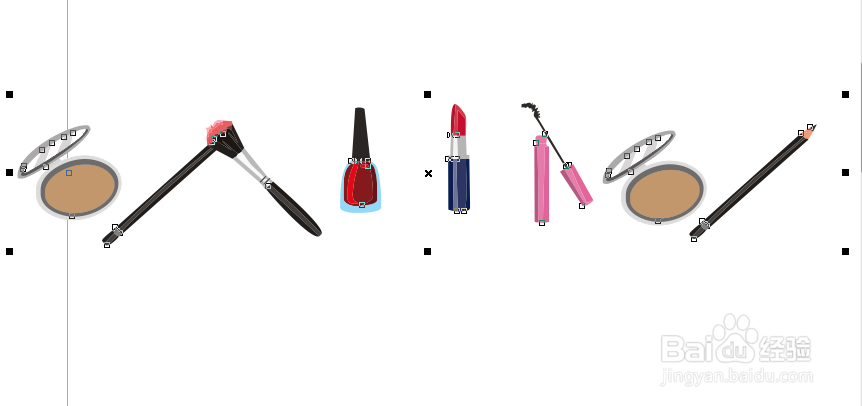
6、接下来我们要右键点击化妆品图形,选择拆分艺术笔如图所示

7、拆分完成后,我们将画下的线条拖出来,然后删除掉如图所示

8、接下来我们继续右键点击化妆品图形,选择取消全部群组,如图所示
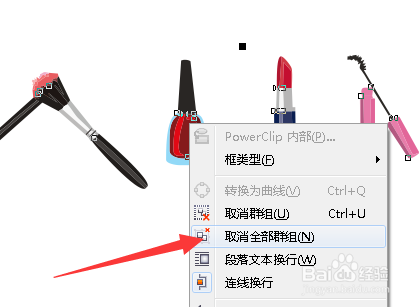
9、可以看到,我这里的化妆平全部重新调整了位置,你可以删掉其中任意化逼皮辘遂妆品的也可以留下任意化妆品,也可以改变颜色如图所示

